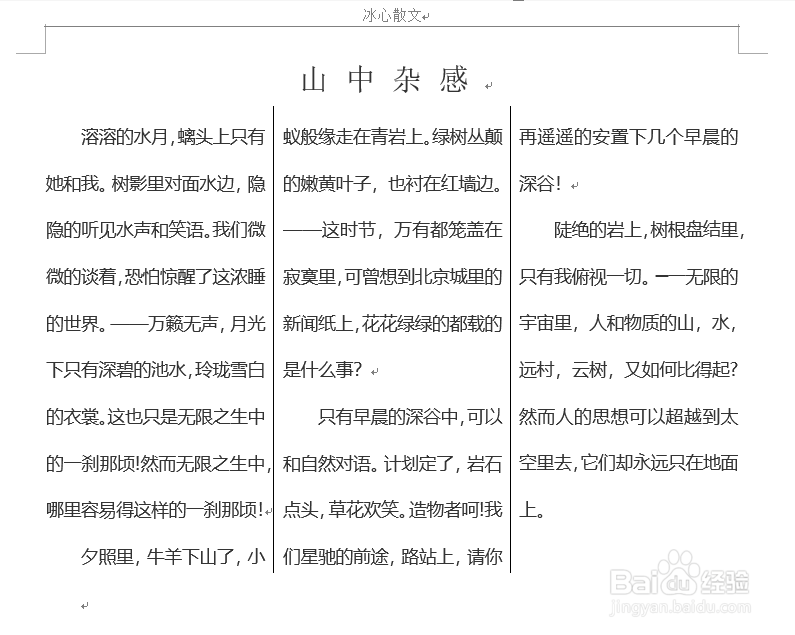1、打开需要进行分栏的Word文档。

2、选择需要进行分栏设置的文字部分,切换到“页面布局”选项卡,找到“分栏”按钮,在下拉菜单中可以选择预设的分栏效果。

3、这里选择的是默认分三栏,效果如下图。
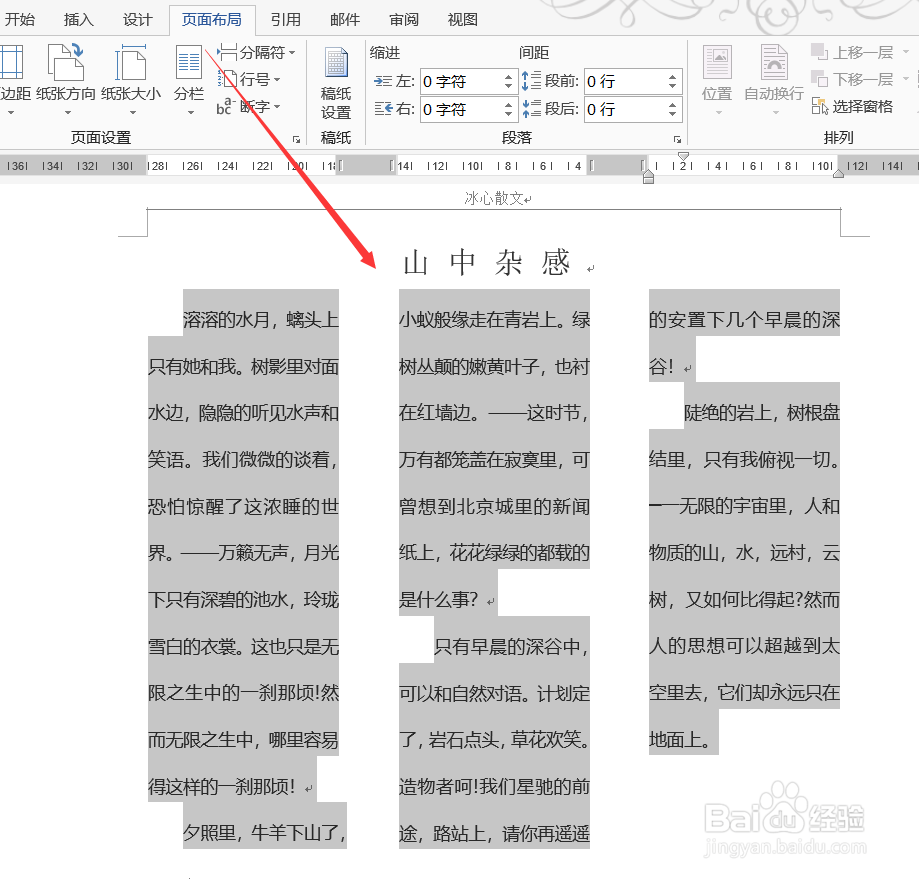
4、如果不满足于预设,可以在“分栏”下拉菜单中点击“更多分栏”。

5、在“分栏”对话框中对分栏间距进行设置,点击确定。(如图,这里设置的是1字符。)

6、设置效果如下图。但这样的话想要分清栏与栏之间的间隔还是比较困难。
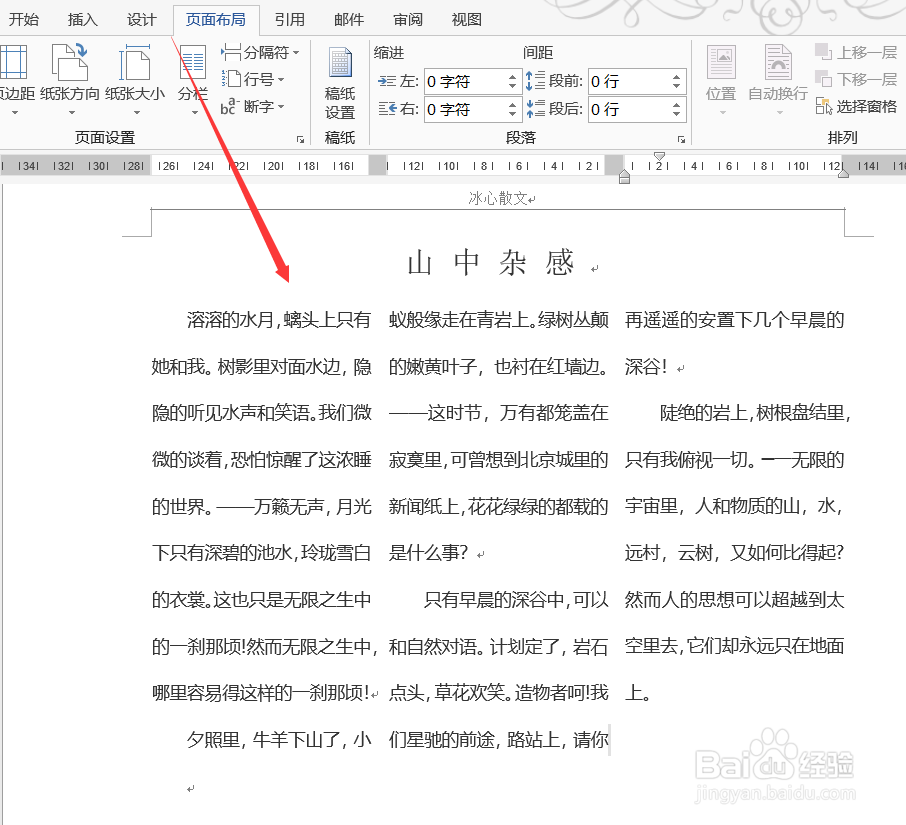
7、在“分栏”对话框中选中“分隔线”,点击确定。

8、如图所示,文中的分栏之间被加了分隔线,看起来是不是清晰很多了呢。